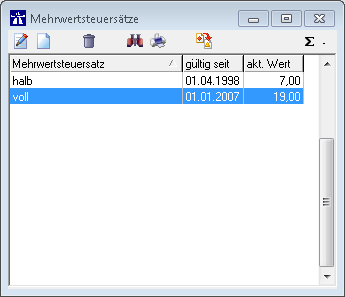MWSt Satz: Unterschied zwischen den Versionen
Zur Navigation springen
Zur Suche springen
Nagy (Diskussion | Beiträge) |
Nagy (Diskussion | Beiträge) |
||
| Zeile 1: | Zeile 1: | ||
{{Vorlage:Pruefung|}}{{Vorlage:FreigabeVO|}}{{Vorlage:FreigabeTG|}} | {{Vorlage:Pruefung|}}{{Vorlage:FreigabeVO|}}{{Vorlage:FreigabeTG|}} | ||
| + | |||
== Hinweis == | == Hinweis == | ||
Die Erklärung der einzelnen Symbole, in der Menüleiste, findet man unter [[AllgemeineBedienung]]. | Die Erklärung der einzelnen Symbole, in der Menüleiste, findet man unter [[AllgemeineBedienung]]. | ||
| Zeile 12: | Zeile 13: | ||
* In der nächsten Maske wird das '''Datum''' und die '''Uhrzeit''' eingestellt, '''ab wann''' der MWSt Satz gelten und '''wie hoch''' die Prozentzahl sein soll, z.B. 7(%), 19(%) etc. | * In der nächsten Maske wird das '''Datum''' und die '''Uhrzeit''' eingestellt, '''ab wann''' der MWSt Satz gelten und '''wie hoch''' die Prozentzahl sein soll, z.B. 7(%), 19(%) etc. | ||
| − | [[Datei:MWSt2.png]] | + | [[Datei:MWSt1.png|350px|thumb|top|left]]] |
| + | [[Datei:MWSt2.png|350px|thumb|top|left]]] | ||
| + | |||
| + | [[Datei:MWSt3.png|350px|thumb|top|left]]] | ||
---- | ---- | ||
Version vom 26. August 2016, 13:36 Uhr
Hinweis
Die Erklärung der einzelnen Symbole, in der Menüleiste, findet man unter AllgemeineBedienung.
![]()
MWSt Satz anlegen
Der MWSt Satz wird unter dem Reiter Einstellungen - MWSt Satz ![]() , eingestellt.
, eingestellt.
- Um ein neuen MWSt Satz anzulegen, bitte auf das weiße Blatt
 klicken.
klicken. - Hier wird die MWSt Bezeichnung eingetragen, z.B. voll, halber MWSt Satz etc.
- Unterhalb der Bezeichnung, bitte auf das weiße Blatt
 klicken, um zur nächsten Einstellung zu gelangen.
klicken, um zur nächsten Einstellung zu gelangen. - In der nächsten Maske wird das Datum und die Uhrzeit eingestellt, ab wann der MWSt Satz gelten und wie hoch die Prozentzahl sein soll, z.B. 7(%), 19(%) etc.
Datei:MWSt1.png
350px
]
]
Datei:MWSt3.png
350px
]